⑴SoftBoost Any Audio
⑵Grabber是一款功能强大专业实用的CDDVD光盘音频文件采集软件,该软件可以帮助用户从DVDCD光盘中提取优质的音频文件,用户只需将光盘插入系统设备中即可进行数据读取,帮助用户快速扫描光盘中的音频文件,方便用户进行快速高效的CD音乐提取;SoftBoost
⑶Any Audio
⑷Grabber这款光盘音乐采集软件,可以在不同的音频格式的计算机光盘中进行音频文件提取并将其以不同格式的音频文件保存在本地,使用这款软件用户可以对保存输出的音频文件进行输出质量自定义,非常方便实用。
⑸SoftBoost Any Audio Grabber可以帮助用户快速采集各种格式的音频文件
⑹内置了帮助说明文档,让用户快捷的进行问题解决
⑺支持对音频盘所在的驱动器选择,包括了cddvd
⑻不过如果您的电脑上面只有一个驱动器
⑼可以在默认的情况下选择
⑽对需要使用的参数进行设置
⑾快捷的完成文件参数的输入,对文件的格式,抓取模式的选择
⑿对输出文件位置选择,快捷的完成位置的改变
⒀现在你不需要其他的转换器softboost任何音频采集支持大多数已知的所有音频格式——MP,AAC,WAV,OGG,MP,MA,WMA等。
⒁简单,快速和用户友好的界面
⒂softboost任何音频卡的CD / dvd-da提取器,简单和舒适的界面。拯救音乐从一盘你只需要插入您的音频cd / dvd。
⒃设计变更,如你所愿
⒄现在,你可以改变softboost任何音频采集卡的设计如你所愿!
⒅只需要几秒钟softboost任何音频采集抓取整个盘!

⒆完成软件下载双击软件弹出软件语言显示设置弹框,该弹框可以进行软件语言显示设置
⒇进入软件安装协议界面,点击勾选我接受协议方可进行软件安装
⒈完成软件安装后点击finish按钮即可关闭弹框并启动软件
⒉进入软件音频采集操作界面,用户只需插入DVD或CD即可进行音频采集
⒊点击选项按钮弹出软件选项设置弹框,该弹框可以对软件各项参数进行设置
⒋由于小编没有DVD或CD的插入,暂时不可进行音频数据采集
⒌在「开始」菜单或桌面中单击SB“任何音频抓取器”图标后,将出现“步骤”窗口。在步骤,应用程序将要求您选择音频光盘所在的CD/DVD驱动器。如果您的计算机中只有一个CD/DVD驱动器,则默认情况下会选择该驱动器。
⒍您可以在音频CD/DVD上看到曲目列表。所有可用的音轨都会被自动选中进行抓取,但是如果你不想让它们中的任何一个出现在列表中,只需取消选中不需要的曲目。如果右键单击音频曲目列表,您可以找到一个附加菜单,允许您选择所有曲目或反转选择。
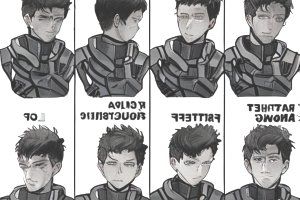
⒎为了确保您选择了正确的曲目,您可以直接从SB的任何音频捕捉器播放突出显示的曲目。请使用以下按钮:
⒏也可以使用搜索栏倒带或快进高亮显示的文件。
⒐当复制文件到你的硬盘SB任何音频抓取器将命名抓取的文件。您可以指定要包含在文件名中的详细信息,例如曲目编号歌曲标题艺术家和唱片集。单击窗口底部的“选项”按钮,将显示“文件名选项”窗口。
⒑使用“上移”和“下移”按钮更改文件名详细信息的顺序。删除不必要的细节,只需取消选中它们。也可以从分隔符列表中为文件名详细信息选择分隔符。可以是空格破折号点下划线空格-短划线-空格或无。您可以在“文件名选项”窗口的底部看到文件名的预览。
⒒使用CDDB选项选项卡,您可以指定CDDB信息的来源:
⒓在此窗口中,您可以相应地使用“替换”“添加”或“删除”按钮来替换添加或删除服务器。您还可以使用“上移”和“下移”按钮上下移动服务器。
⒔如果愿意,还可以指定代理用户名端口和超时详细信息。单击“确定”按钮保存更改并关闭“服务器”窗口。
⒕在步骤sb中,任何音频抓取器都会建议您设置以下输出文件参数:文件格式和抓取模式。
⒖步骤:设置输出文件位置
⒗SB任何音频抓取器都会自动找到您计算机上“我的音乐”文件夹中的所有输出文件。您将能够在步骤更改输出文件的位置。为此,请单击更改。。。按钮并选择所需的输出文件位置。
⒘可以在选定为媒体位置的文件夹中创建艺术家名称文件夹和唱片集名称文件夹。如果您不想创建它们中的任何一个,只需相应地取消选中它们。您可以在最终输出文件夹行下看到抓取文件的结果位置。在第步所需的可用空间中,您还可以在第步中找到所需的可用空间。

⒙完成后,请单击“开始”按钮。
⒚第四步:抓取过程
⒛单击“开始”按钮后,抓取过程将开始。您可以用进度条直观地判断抓取过程的完成情况。
①您也可以单击“取消”按钮取消抓取过程。抓取过程完成后,程序将提供您抓取另一张光盘或关闭SB任何音频抓取窗口。